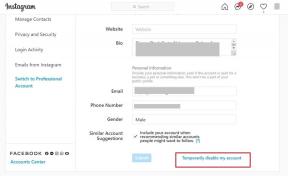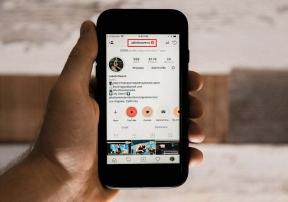Како заборавити мрежу на Виндовс 11: 4 најбоља начина
Мисцелланеа / / April 02, 2023
Виндовс 11 вам омогућава да управљате мрежама на које сте повезани, укључујући и могућност да заборавите мрежу. Ако често радите са различитих места, имаћете опсежну листу Ви-Фи мрежа сачуваних у вашем систему, од којих већину можда нећете поново користити. Ево 4 начина да заборавите те мреже на Виндовс 11.

Заборављање мреже у оперативном систему Виндовс 11 такође је корисно ако сте променили лозинку за Ви-Фи и желите да се поново повежете користећи нову лозинку или имате проблем повезивања и желите да почнете изнова.
Без обзира на то, навели смо 4 различита начина да вам помогнемо у томе, заједно са корацима да заборавите ЛАН или етернет везу и како да се поново повежете. Почнимо!
Како уклонити сачуване Ви-Фи мреже на Виндовс 11
Као што је раније поменуто, постоји више начина на које можете заборавити сачувану Ви-Фи мрежу у оперативном систему Виндовс 11. Све ћемо их покрити; можете изабрати жељени метод. Почнимо са најчешћим начином.
1. Заборавите старе Ви-Фи мреже на Виндовс 11 користећи подешавања
Скоро сва подешавања која радите на Виндовс-у пролазе кроз апликацију Подешавања. Па, нема промене у томе у смислу промене подешавања Ви-Фи везе. Пратите доле наведене кораке.
Корак 1: Притисните тастер Виндовс на тастатури, откуцајте Подешавања, и кликните на Отвори.
Белешка: Алтернативно, можете да притиснете тастер „Виндовс + И“ на тастатури да бисте отворили апликацију Подешавања.

Корак 2: Идите на „Мрежа и интернет“ из левог окна.

Корак 3: У оквиру „Мрежа и интернет“, кликните на опцију Ви-Фи.

Корак 4: Кликните на опцију „Управљање познатим мрежама“.

Корак 5: Са листе Ви-Фи мрежа изаберите ону коју желите да заборавите и кликните на дугме Заборави поред ње.
Белешка: Мораћете ручно да кликнете на Заборави за мреже које желите да избришете.

То је то. Успешно сте уклонили изабрану Ви-Фи мрежу са свог Виндовс 11 рачунара. Ако се питате да ли кораци могу бити једноставнији, да, могу бити. Пређите на следећи метод.
2. Заборавите бежичну мрежу на Виндовс 11 користећи брза подешавања
Брза подешавања пружају интерфејс који се лако користи за приступ и контролу различитих подешавања и функција рачунара, укључујући управљање Ви-Фи подешавањима.
Пратите доле наведене кораке да бисте видели како можете да избришете стару Ви-Фи мрежу помоћу Брзих подешавања.
Корак 1: На траци задатака додирните икону Ви-Фи у доњем десном углу.

Корак 2: У менију Брза подешавања кликните на стрелицу поред иконе Ви-Фи.

Биће вам представљена листа Ви-Фи мрежа, од којих сте неке већ повезани, а друге на које можете да се повежете.
Корак 3: Изаберите Ви-Фи мрежу коју желите да заборавите и кликните десним тастером миша на њу.

Корак 4: Из контекстног менија изаберите Заборави.

Овим се Ви-Фи мрежа уклања са вашег Виндовс рачунара. Наставите са читањем ако желите да заборавите Ви-Фи мрежу на Виндовс-у користећи интерфејс командне линије.
3. Користите командну линију или ПоверСхелл за Избришите Ви-Фи мреже
Интерфејси командне линије омогућавају приступ основном оперативном систему и мрежним поставкама. Што значи, лако је уклонити или заборавити Ви-Фи мрежу користећи Командна линија или Виндовс ПоверСхелл без проласка кроз графички кориснички интерфејс.
Белешка: За потребе демонстрације користићемо командну линију. Али можете следити исте кораке и на ПоверСхелл-у.
Корак 1: Притисните тастер Виндовс на тастатури, откуцајте Командна линија, и кликните на „Покрени као администратор“.

У одзивнику кликните на Да.
Корак 2: Унесите наредбу испод и притисните Ентер.
нетсх влан прикажи профиле

Биће приказана листа свих сачуваних мрежа на вашем Виндовс 11 рачунару.
Корак 3: Откуцајте или копирајте доњу команду и притисните Ентер да уклоните мрежу са Ви-Фи листе.
Белешка: Замените име мреже оним који желите да заборавите.
нетсх влан име за брисање профила = име мреже
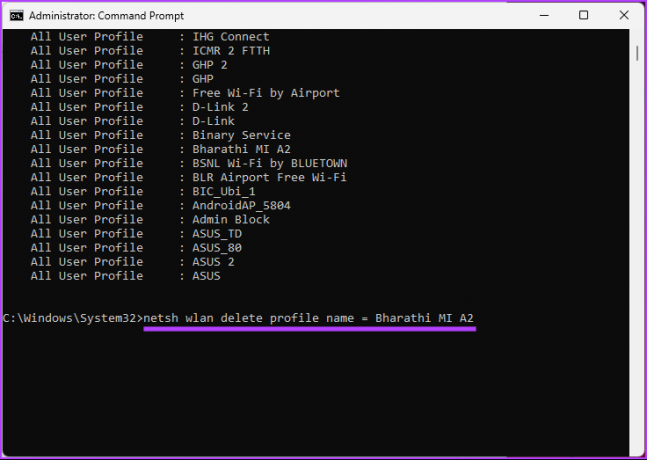
Међутим, ако желите да избришете све сачуване Ви-Фи мреже са свог Виндовс рачунара, откуцајте доњу команду и притисните ентер.
нетсх влан обриши профил име=* и=*

Ово ће уклонити све сачуване Ви-Фи мреже са вашег рачунара. Штавише, можете користити и уређивач регистра уместо уређивача командне линије да бисте заборавили мрежу у оперативном систему Виндовс 11.
4. Заборавите Ви-Фи мрежу помоћу уређивача регистра
Можете се ослободити Ви-Фи мрежа сачуваних на вашем Виндовс рачунару тако што ћете уредити релевантне кључеве регистратора. Овај метод је погодан за напредне кориснике који су упознати са уређивачем регистра, јер уношење измена у регистар може довести до нежељених последица.
Препоручујемо вам да узмете а резервну копију вашег регистра пре него што наставите са корацима.
Корак 1: Притисните тастер Виндовс на тастатури, откуцајте Уредник регистра, и кликните на „Покрени као администратор“.
Белешка: Такође можете притиснути „тастер Виндовс + Р“ да отворите командни оквир Покрени, откуцајте регедит.екеи кликните на ОК да бисте отворили уређивач регистра.

У упиту изаберите Да.
Корак 2: У горњој траци за адресу унесите поменуту адресу.
ХКЕИ_ЛОЦАЛ_МАЦХИНЕ\Софтваре\Мицрософт\ВиндовсНТ\ЦуррентВерсион\НетворкЛист\Профилес
Белешка: Можете и ручно да се крећете до одељка.

Корак 3: У оквиру Профили изаберите профиле бежичне мреже које желите да заборавите избором придруженог поткључа.
Белешка: Испод одређеног поткључа у десном окну можете да проверите ПрофилеНаме да бисте потврдили да је то мрежа коју желите да избришете.

Корак 4: У фолдеру Профили у левом окну кликните десним тастером миша на фасциклу поткључа и изаберите Избриши.

Корак 5: У прозору за потврду брисања кључа изаберите Да.

То је то. Успешно сте избрисали сачувану Ви-Фи мрежу из Виндовс-а. Међутим, ако имате жичану мрежну везу, пређите на следећи одељак да бисте разумели како можете да је уклоните или заборавите са Виндовс рачунара.
Како заборавити ЛАН или Етхернет везу помоћу управитеља уређаја
Етернет вам даје много бољу брзину од Ви-Фи-а, а ако користите Етернет, али и даље желите да заборавите или уклоните везу, можете. Пратите упутства у наставку.
Корак 1: Притисните тастер Виндовс на тастатури, откуцајте Менаџер уређаја, и кликните на Отвори.

Корак 2: У оквиру Управљача уређајима кликните на Мрежни адаптери да бисте проширили.

Корак 3: Изаберите ЛАН или Етхернет везу коју желите да уклоните, кликните десним тастером миша на њу и изаберите Деинсталирај уређај.

Корак 4: У прозору Деинсталирај уређај, изаберите Деинсталирај.

Изабрани ЛАН или Етхернет адаптер биће уклоњен са вашег Виндовс рачунара. Да бисте потпуно онемогућили Етхернет везу, онемогућите адаптер.
Како се поново повезати на заборављену мрежу у оперативном систему Виндовс 11
Ако сте уклонили или заборавили мрежу у оперативном систему Виндовс 11, није да она постаје неоткривена. Уклонили сте га само са рачунара и неће се повезати притиском на дугме. Ако желите да поново повежете заборављену мрежу, следите доле наведене кораке.
Корак 1: Идите до траке задатака и кликните на икону Ви-Фи.

Корак 2: Кликните на стрелицу поред Ви-Фи дугмета.

Корак 3: Изаберите Ви-Фи мрежу на коју желите да се повежете или на коју се поново повежете и кликните на дугме Повежи.
Белешка: Можда ћете желети да означите поље Аутоматско повезивање ако желите да се повежете на ову мрежу кад год је то доступно.

Корак 4: Сада унесите лозинку и кликните на Даље.

Ето га. Успешно сте се повезали на Ви-Фи мрежу без икаквих проблема. Ако имате било каквих питања у вези са повезивањем или заборављањем мрежа у оперативном систему Виндовс 11, погледајте одељак са честим питањима у наставку.
Често постављана питања о заборављању сачуваних мрежа у оперативном систему Виндовс 11
Не, ресетовањем мрежних поставки у оперативном систему Виндовс 11 неће бити избрисане личне датотеке или инсталиране апликације. Међутим, то ће избрисати све мрежне поставке на вашем рачунару, укључујући Ви-Фи мреже, Етхернет везе и ВПН профиле. Дакле, предлажемо да те лозинке држите при руци пре ресетовања мрежних поставки.
Генерално, ресетовање мрежних поставки на Виндовс 11 би требало да траје пет до десет минута. Међутим, у неким случајевима може потрајати дуже у зависности од величине ваше мреже и сложености подешавања. Дакле, будите стрпљиви и дозволите да се процес заврши.
Бежите од мреже
Пратећи кораке наведене у овом чланку, моћи ћете брзо и лако да заборавите мрежу. То ће вам омогућити да са већом лакоћом пређете на повезивање са новом мрежом или решавање постојећих проблема. Можда ћете желети да прочитате и ове најбољи начини за преглед јачине Ви-Фи сигнала у оперативном систему Виндовс 11.